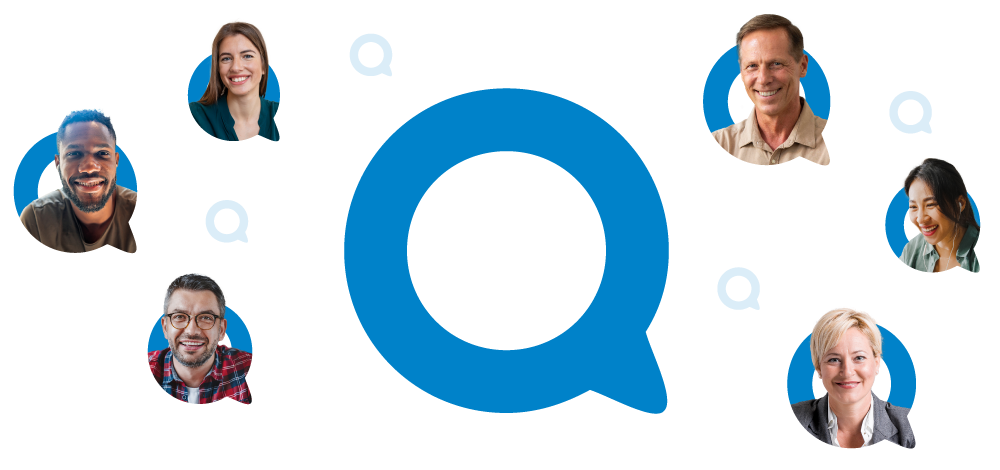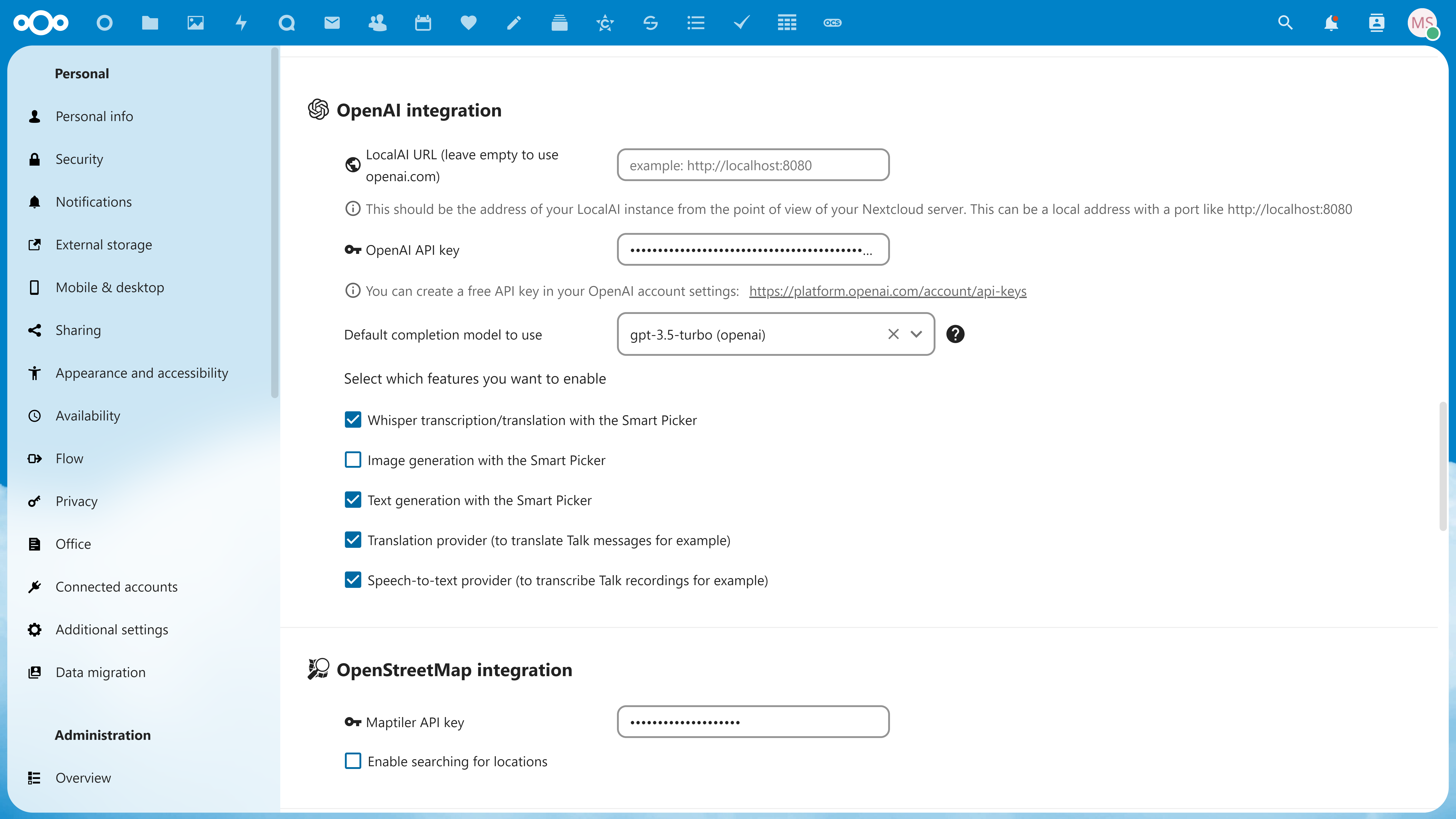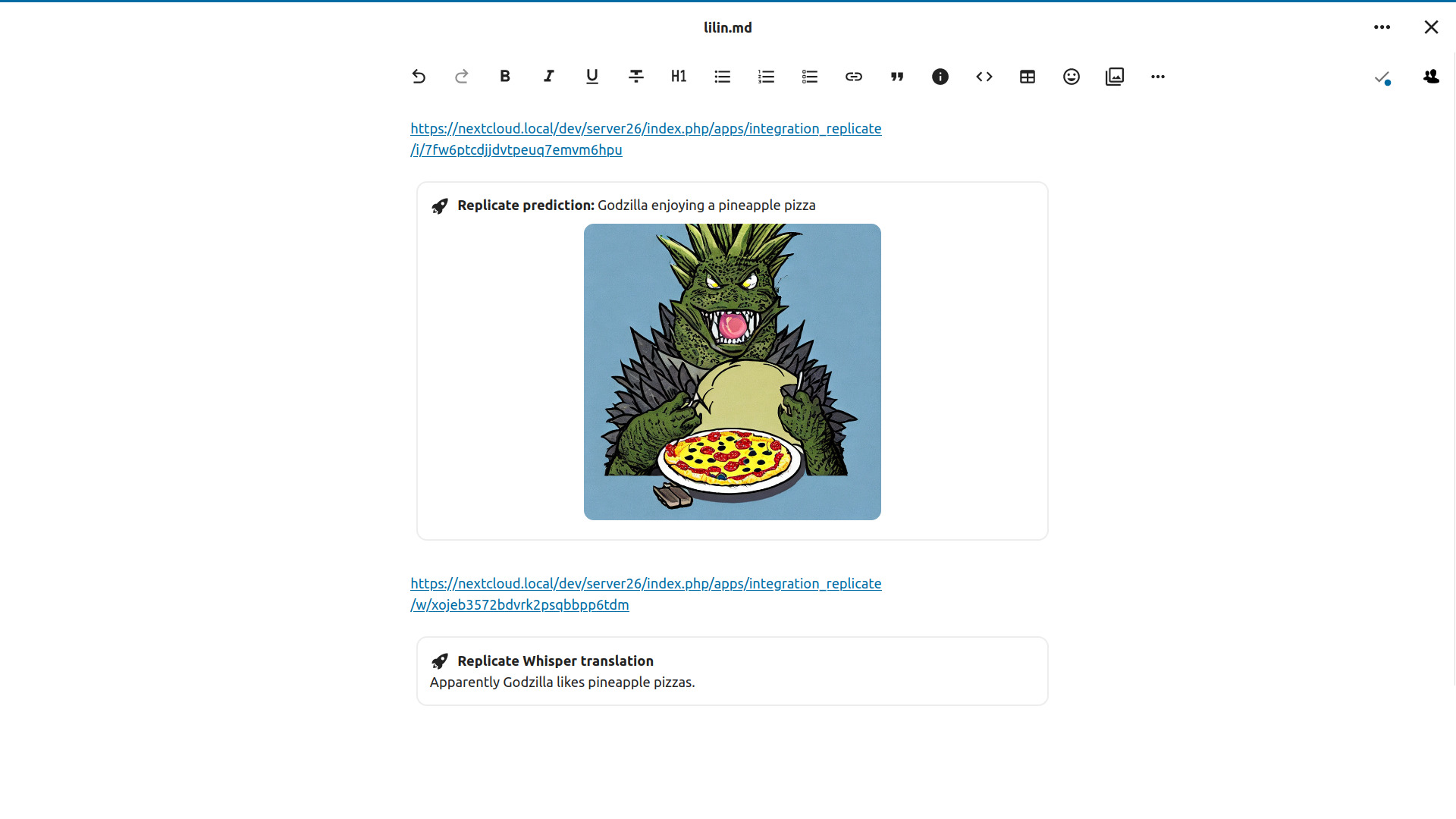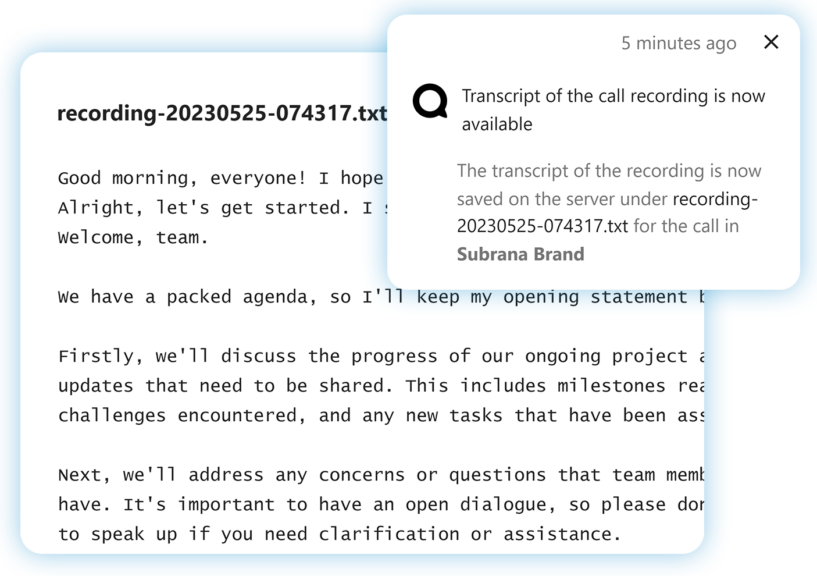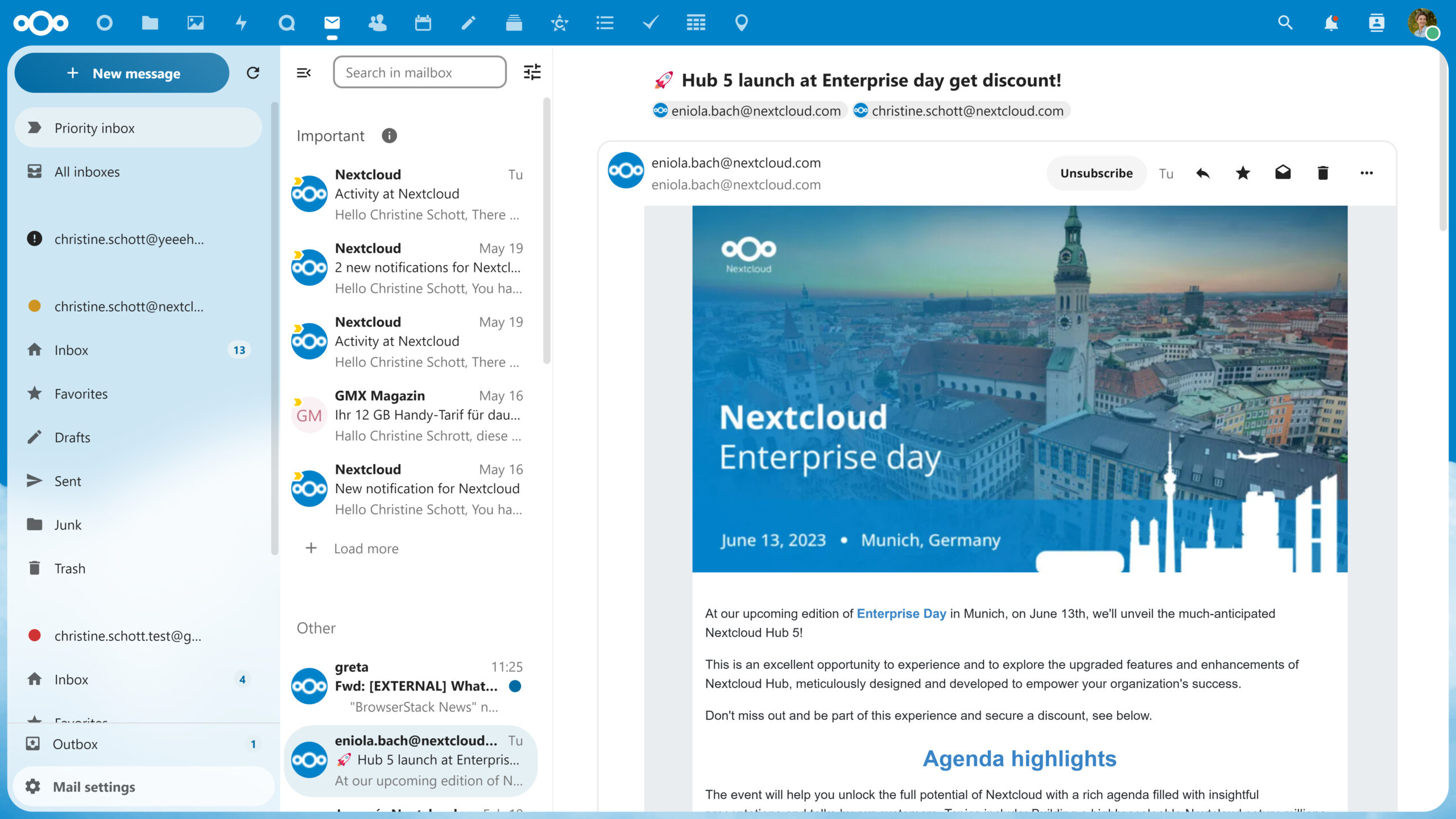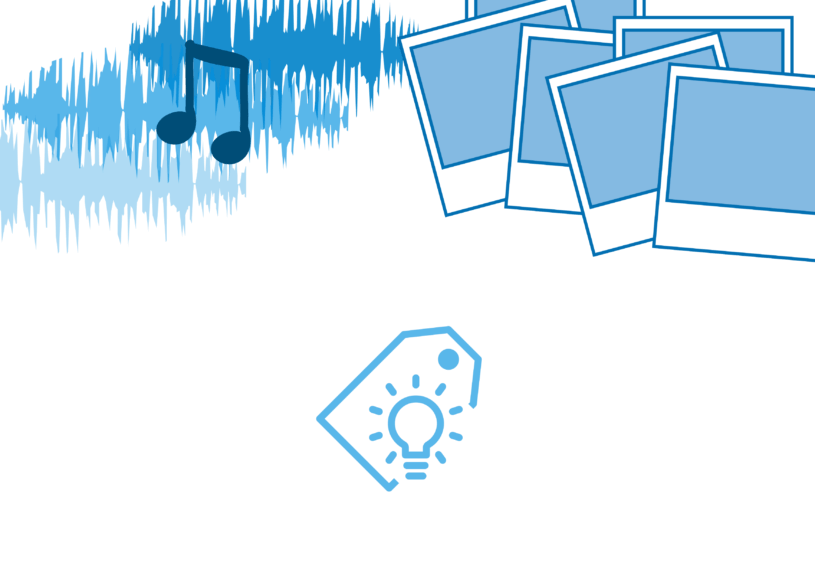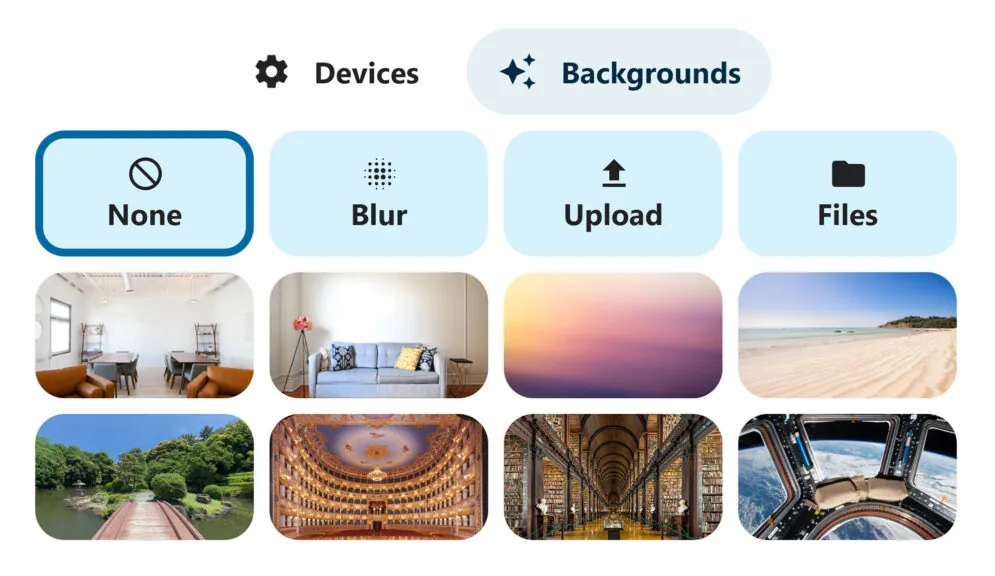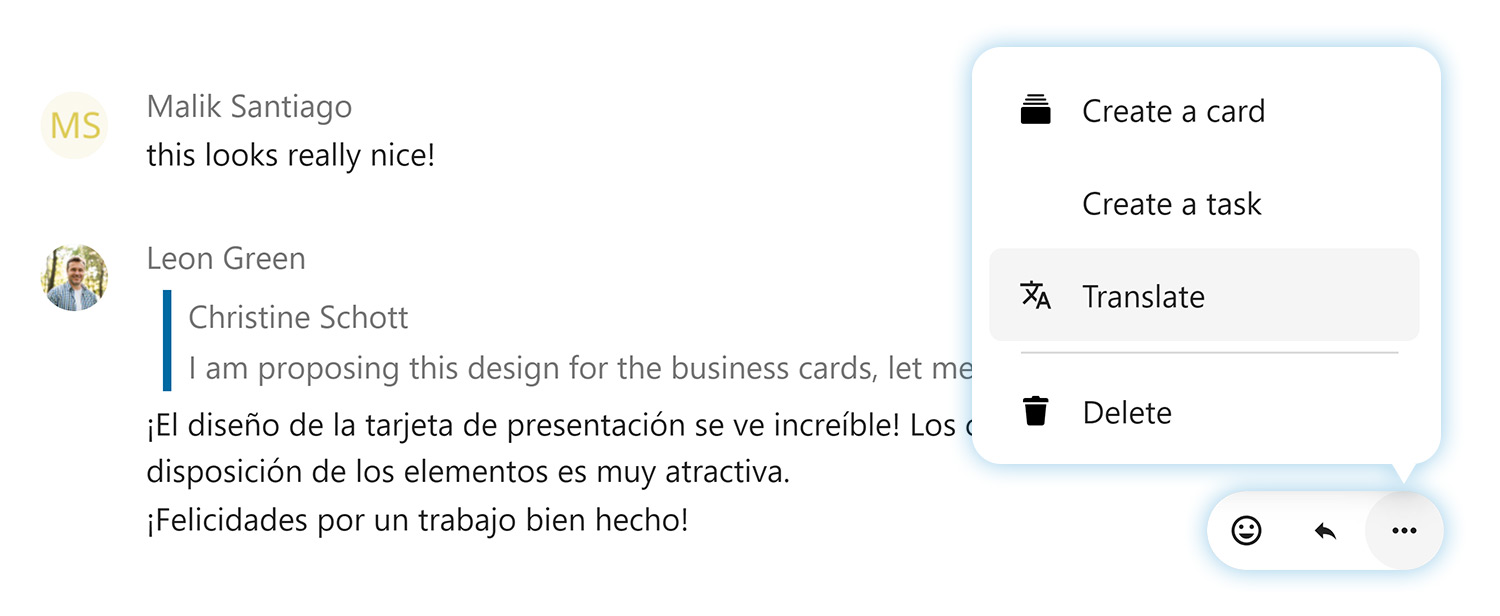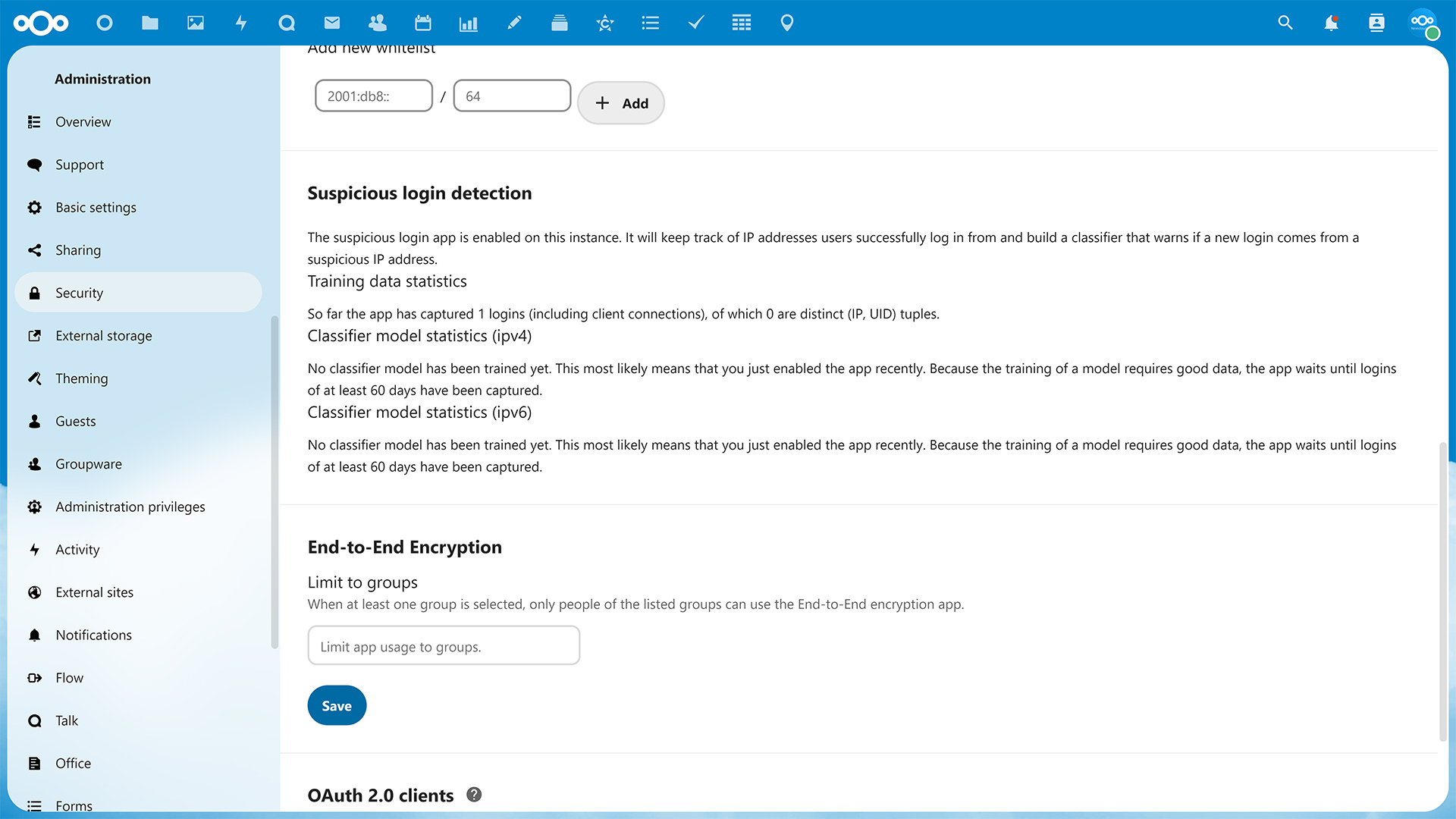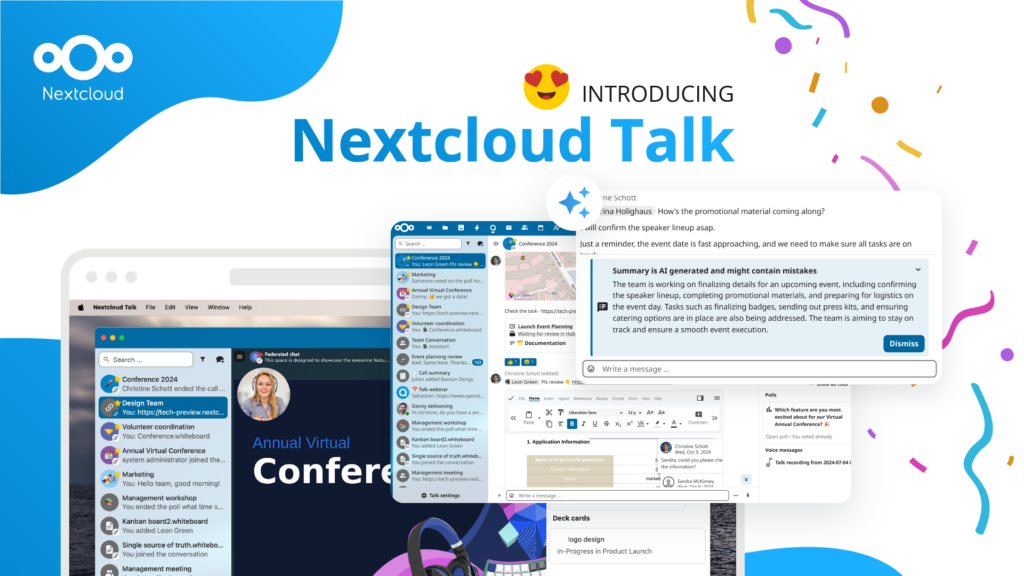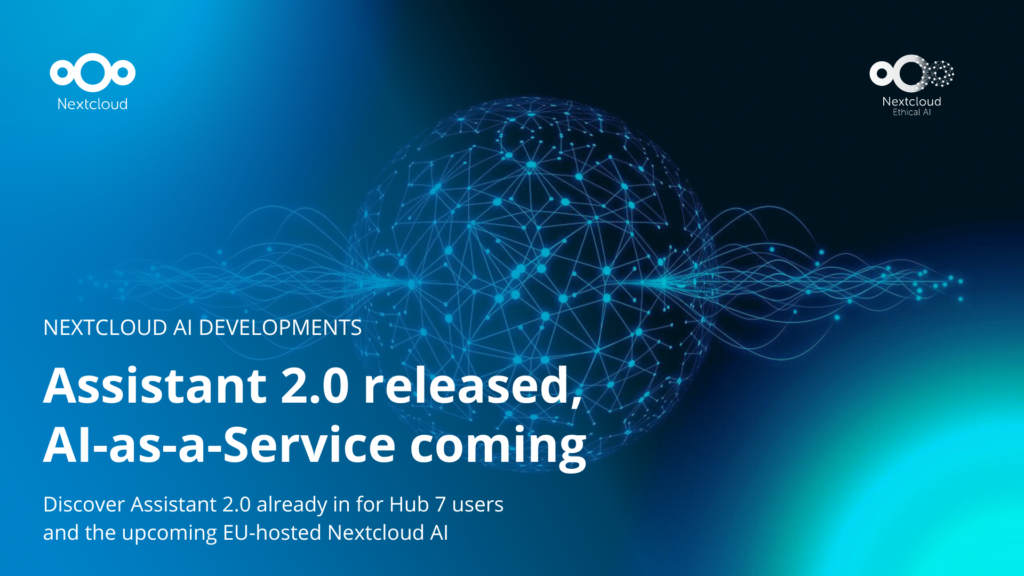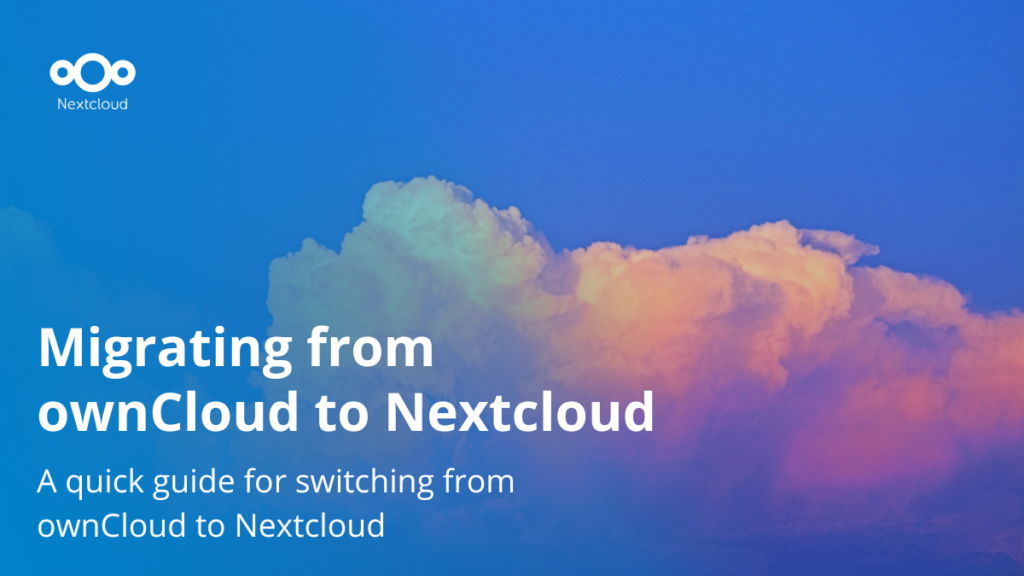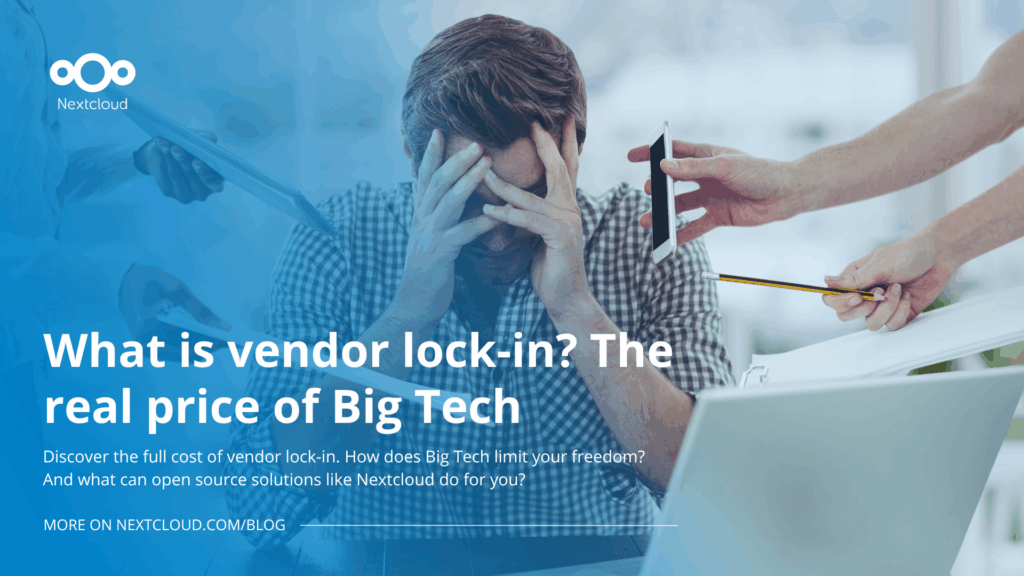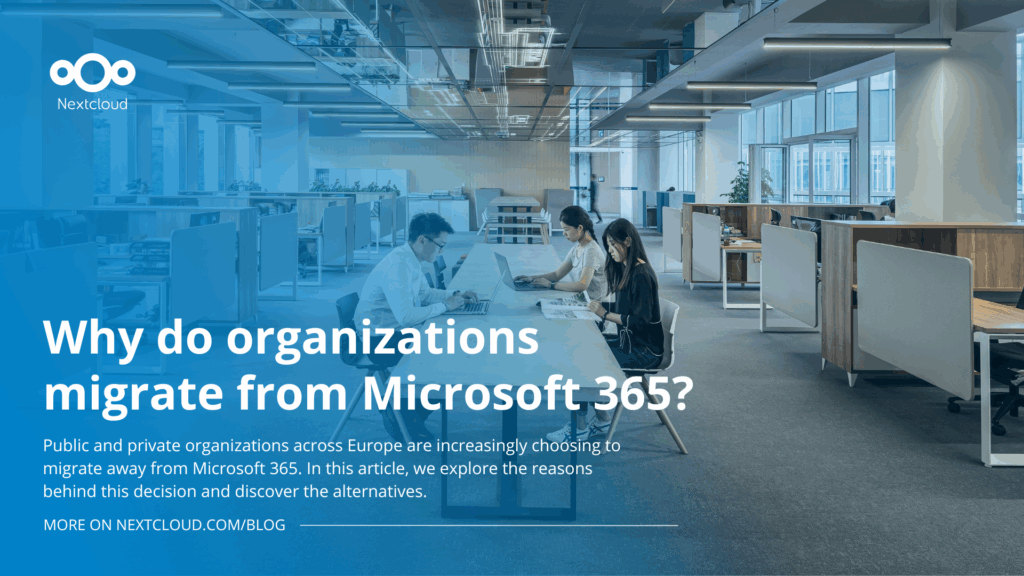L’IA dans Nextcloud : quels sont les enjeux, le pourquoi et le comment ?
Au cours de la dernière année, l’IA est devenue un sujet à la mode. Il y a de l’engouement, mais aussi du fondement. Il y a du positif et du négatif. Nous voulons vous offrir le positif, pas le négatif, et ignorer le battage médiatique !
L’IA offre de nombreuses possibilités, mais comporte également des risques. C’est pourquoi nous vous donnons le contrôle – désactivé par défaut !
– Frank Karlitschek, PDG de Nextcloud GmbH
Dans Nextcloud Hub 4 et 5, nous nous sommes attachés à vous fournir les meilleurs outils que l’IA puisse offrir. Des avantages tels que l’amélioration de votre productivité au travail et la stimulation de votre créativité, les fonctions d’IA peuvent améliorer votre expérience Nextcloud.
Pour répondre aux besoins de chacun, nous proposons plusieurs types d’intégrations pour l’IA, depuis les options entièrement auto-hébergées jusqu’aux intégrations avec des services externes.
Si vous souhaitez configurer les fonctionnalités d’IA de Nextcloud sur votre instance, alors poursuivez votre lecture pour savoir comment activer et utiliser chacune d’entre elles ! 💙
Auto-hébergement ou intégration de services externes
Tout d’abord, il convient de comprendre la différence entre les fonctions d’IA auto-hébergées et les intégrations de services externes.
Toutes les fonctions d’IA auto-hébergées sont intégrées et ne s’exécutent que sur VOTRE serveur, ce qui signifie qu’aucune donnée ne quitte vos serveurs et que vous en avez le contrôle total. Nos options auto-hébergées peuvent être installées à partir de l’App Store Nextcloud. Certaines sont intégrées et d’autres nécessitent l’exécution de lignes de commandes pour télécharger les modèles d’IA.
Nous offrons également des fonctions d’IA en utilisant des services d’IA à distance proposés par des sociétés telles que DeepL et OpenAI (ChatGPT et DALL-E). Ces fonctions peuvent être activées sur votre serveur, mais les données de l’application sont envoyées à une tierce partie. Notez que les données ne sont jamais envoyées par défaut à des services externes, à moins que vous n’activiez explicitement ces fonctions ou que vous n’installiez les applications correspondantes. Toutefois, si vous voulez bénéficier de ces services, ils sont à votre disposition !

Évaluation de l’IA éthique
Dans certains cas de figure, des outils tels que ChatGPT peuvent constituer une solution raisonnable, alors que pour d’autres données, il est primordial de disposer d’une solution locale, sur place et ouverte. Pour les différencier, nous avons mis au point une évaluation de l’IA éthique.
Pour chaque fonction d’IA prise en charge par Nextcloud, une note est établie. Cela vous indique les risques que vous prenez avec vos données lorsque vous utilisez une fonctionnalité et vous donnera un aperçu rapide des implications éthiques de votre choix.
Sur la base de ces conditions :
✅
Est-ce un logiciel open source ? (à la fois pour la consultation et la formation)
✅
Le modèle formé est-il librement disponible pour l’auto-hébergement ?
✅
Les données de formation sont-elles disponibles et utilisables gratuitement ?
L’évaluation comporte quatre niveaux :
Vert 🟢
Toutes les conditions sont remplies
Jaune 🟡
2 conditions sont remplies
Orange 🟠
Seulement une condition est remplie
Rouge 🔴
Aucune condition n’est remplie
Découvrons maintenant les fonctionnalités d’IA de Nextcloud, leur évaluation et la manière de les activer et de les utiliser !
À propos de LocalAI
LocalAI est une API open source qui vous permet de configurer et d’utiliser de nombreuses fonctions d’IA à exécuter localement sur votre serveur. Cependant, au lieu de vous connecter à l’API OpenAI, vous pouvez également vous connecter à une instance LocalAI auto-hébergée avec l’application d’intégration LocalAI de Nextcloud.
Les fonctions d’IA prises en charge par LocalAI :
- Génération d’images
- Génération de textes
- Dictée de la parole au texte
1. Génération d’images
Votre cloud comprend de nombreuses photos, mais il arrive que l’image dont vous avez besoin ne s’y trouve pas. Peut-être se trouve-t-elle quelque part sur le web, ou que vous ne pouvez la visualiser que dans votre esprit ? Grâce à la génération d’images par IA, vous pouvez saisir des mots clés pour créer l’image que vous imaginez. Votre image générée par l’IA instantanément peut être insérée dans une discussion, des notes et bien d’autres choses encore.
3 options de génération d’images:
- Générateur en ligne basé sur StableDiffusion via l’API distante de Replicate – Évaluation jaune 🟡
- StableDiffusion auto-hébergé utilisant l’application OpenAI – évaluation jaune 🟡
- Online DALL-E 2 – Évaluation rouge 🔴
Comment l’activer :
Pour utiliser les images DALL-E 2 d’OpenAI ou le générateur sur site basé sur StableDiffusion, il suffit d’installer l’application d’intégration OpenAI. Vous trouverez les instructions pour obtenir le modèle dans les paramètres !